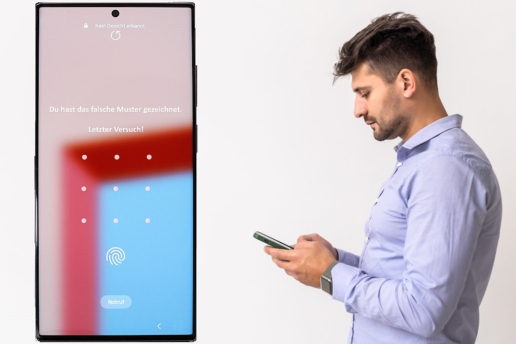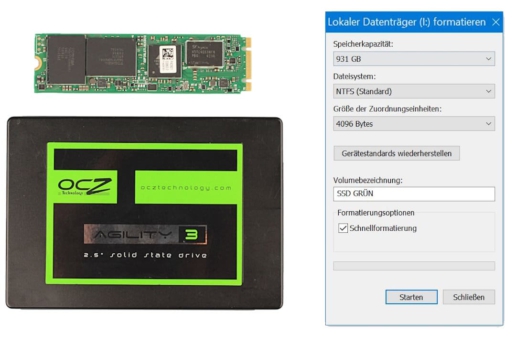SSD defekt – Was jetzt?
Ist Ihre SSD defekt und Sie möchten die Daten wiederherstellen? Finden Sie mit diesem Ratgeber heraus, ob Ihre SSD wirklich einen Schaden hat. Gleich danach erfahren Sie, wie Sie selbst die Daten von Ihrer SSD retten.

Egal, welcher Schaden vorliegt, die Chancen für eine erfolgreiche Wiederherstellung einer defekten SSD stehen gut. Im Zweifelsfall hilft Ihnen ein Experte für die Datenrettung der SSD. Doch der Beitrag hier ist schon alleine dafür gut, damit Sie Ihren Fall besser einordnen können.
Wir haben diesen Beitrag für Sie besonders gegliedert. Er enthält erstmal die Standardinformationen für schnelle Hilfe. Möchten Sie mehr wissen, finden Sie im Text an einigen Stellen „Zusatzinformationen für Neugierige“.
Dieser Artikel ist speziell für die defekte SSD bestimmt. Sollten Sie hingegen eine defekte HDD-Festplatte besitzen, empfehlen wir Ihnen unseren passenden Ratgeber zum Thema Festplatte defekt. Außerdem haben wir einen Beitrag für Sie verfasst, falls Ihr USB-Stick defekt ist.
Das liegt ganz klar daran, wie ihr Besitzer sie behandelt. Manchmal ist sie nahezu ohne Pause im Einsatz und schlicht überarbeitet. Die Datenrettung externer Festplatten hingegen wird eher notwendig, weil die Geräte hin und wieder fallen, während andere Solid State Disks mit Stromschwankungen zu kämpfen haben.

Fehlerquellen im Detail
Ein kaputtes Netzteil oder vielleicht ein Blitzeinschlag in der Nähe genügt dafür. Die elektronischen Bauteile im Datenträger sind empfindlich. Solange die Speicherchips noch ganz sind, ist auch bei diesem SSD-Defekt das Daten wiederherstellen noch machbar.
Das kann bei jedem Elektrogerät passieren, also auch bei der Solid State Drive. Lötstellen werden manchmal porös und gehen kaputt. Bei einer externen SSD ist der Anschluss kaputt. Manchmal setzt auch ein Bauteil aus.
Eigentlich reicht schon ein Sturz, damit die SSD ist defekt wird. Sie ist aber gegen Fallschäden ziemlich robust. Sicher kommt es immer auf die Höhe an und auch auf den Grund, auf den sie trifft.
Eine SSD funktioniert rein elektronisch. Das bedeutet, sie hat kleine Softwareprogramme auf Ihren Chips, mit denen Sie zum Beispiel Datenteile zusammensetzt. Jedes Programm kann natürlich auch Fehler haben… und dann geht plötzlich nichts mehr.
Nur weil eine SSD defekt ist, liegt nicht gleich ein Totalausfall vor. Oft besteht noch teilweise Zugriff oder die SSD wird nicht erkannt und dann doch wieder. Vielleicht können Sie auch nur auf manche Dateien zugreifen oder es werden die Ordner angezeigt, Sie können diese aber nicht öffnen.
Gucken wir uns doch mal näher an, wie Sie eine kränkelnde SSD erkennen.

SSD ist defekt und langsamer als früher
Falls Sie nicht kürzlich auf einen falschen Anschluss gewechselt haben, geht Ihre SSD gerade vor Ihren Augen kaputt.
Unsere Empfehlung: Legen Sie spätestens jetzt ein inkrementelles Backup zur Datensicherung an. Befindet sich auch Ihr Betriebssystem auf dem Speicher, empfehlen wir dass Sie die SSD-Festplatte klonen.
Jede Art von Festplatte wird langsamer, wenn Sie kaputt geht. Besonders bei einer SSD, kann der Datenverlust danach unumkehrbar sein. Vorsicht ist hier besser, als Nachsicht.
Zusatzinformationen für Neugierige
Eine SSD besitzt Flash-Speicherchips. So ein Speicherchip besteht aus vielen Speicherzellen, die über die Zeit langsam abnutzen.
Sie können einzelne Dateien nicht öffnen
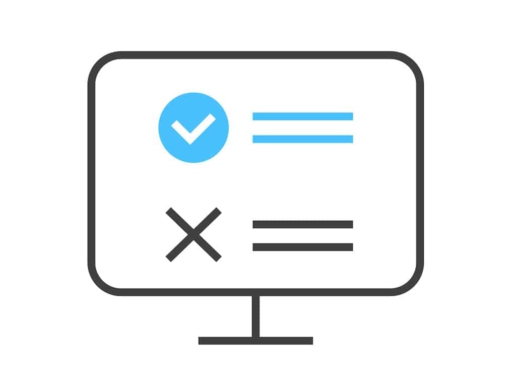
Falls Sie das dazugehörige Programm installiert haben, liegt es wahrscheinlich an der SSD. Andernfalls führen Sie die Installation durch und probieren Sie es erneut.
Unsere Empfehlung: Benutzen Sie in Zukunft besser eine neue SSD. Falls die defekten Daten Ihnen wichtig sind, können Sie weitere Schritte unternehmen.
Für Mutige empfehlen wir ein Datenrettungsprogramm. Das können Sie auf einer extra Festplatte installieren und dann versuchen, die Daten auszulesen oder sogar die gesamte Festplatte auslesen. Bitte tun Sie das nur, falls Sie im Zweifel auch auf die Daten verzichten können.
Zusatzinformationen für Neugierige
Manchmal werden Dateien auch fehlerhaft angezeigt. Besonders bei Fotodateien gibt es gute Programme, die Bildfehler komplett herausrechnen können.
Spontanausfall mit Bluescreen
Selten ist die SSD defekt. Meist liegt es am Computer, der andere Probleme hat, als den Speicher.
Unsere Empfehlung: Probieren Sie Ihre SSD-Festplatte an einem anderen Computer aus. Funktioniert Sie dort auch nicht, liegt es wahrscheinlich doch nicht am PC.
Liegt es an der defekten SSD und Sie möchten diese Festplatte wiederherstellen, können Sie hier selbst keinen Fortschritt mehr erzielen. In dem Fall beraten wir Sie gerne.
Zusatzinformationen für Neugierige
Ein SSD-Defekt mit Bluescreen tritt auf, wenn die SSD älter ist oder unnormal heruntergefahren wurde.
SSD defekt mit Fehlermeldungen
So bunt, wie Windows selbst, sind auch die möglichen Fehlermeldungen bei einer defekten SSD, von der Sie die Daten wiederherstellen möchten. Vielleicht wird sie im Gerätemanager als nicht zugewiesen angezeigt. Ansonsten sind „disk boot failure“ und „auf C:\ kann nicht zugegriffen werden“ typisch.
Unsere Empfehlung: Wird der Zugriff auf die Festplatte verweigert, können Sie selbst probieren die Erkennung wiederherzustellen. Eine Computerreparatur kann zudem überprüfen, ob es ein eher schwerer Schaden ist oder vielleicht doch beispielsweise eher das Betriebssystem verantwortlich für die Fehlermeldung ist.
Je nach Fehlermeldung, kommen viele verschiedene Defekte von der SSD infrage.
Zusatzinformationen für Neugierige
Für den Profi ist die Fehlermeldung zur schnellen Fehlereinschätzung Gold wert. Falls Sie also eine Wiederherstellung von Ihrer SSD bei uns anfragen, sind Details immer hilfreich.
Egal, ob Ihre SSD bereits kaputt ist und Sie in der Zukunft für mehr Datensicherheit sorgen möchten oder Sie nur wissen möchten, ob überhaupt etwas an Ihrem Datenträger defekt ist: die folgenden Tipps sind bei einer SSD bestens geeignet.
SSD von einem Markenhersteller verwenden
Ist Ihre SSD defekt und Sie möchten die Daten wiederherstellen, haben wir dafür Praxiswissen und Know-how seit über 30 Jahren gesammelt. Daher können wir Ihnen auch sagen, dass ein Markenhersteller (egal welcher) besser ist.

Zusatzinformationen für Neugierige
Warum denn ein Markenhersteller? Die Daten werden auf einer SSD unterschiedlich verteilt. Bei der Datenrettung von SSDs ist eine große Herausforderung die Zusammensetzung dieser Datenteile, in der richtigen Reihenfolge. Nur so entstehen aus den Datenschnipseln wieder funktionierende ganze Daten. Bei Markenherstellern ist uns diese Verteilung bekannt. Bei unbekannten Herstellern hingegen, ist nur dadurch manchmal keine Wiederherstellung von nutzbaren Daten mehr möglich.
Schwächelnde SSD frühzeitig erkennen
Der Routine-Check von der SSD beugt dem Datenverlust vor. Sicher gibt es immer ein Restrisiko – beispielsweise bringt so die beste Prüfung nichts, falls der Datenträger unerwartet herunterfällt. Ansonsten ist unsere Empfehlung das Programm CrystalDiskInfo zum regelmäßigen Testen der SSD-Festplatte.
Zusatzinformationen für Neugierige
Auch regelmäßige Tests ersetzen keine Datensicherung. Am besten kombinieren Sie gleich beides miteinander.
Eine SSD passend für ihren Einsatz verwenden
Bei dem Kauf empfehlen wir, dass Sie eine SSD erwerben, die für Ihren Zweck passt. Es gibt spezielle SSDs für Geräte, die ständig in Betrieb sind. Andere Solid State Drives sind wiederum für besonders viele Schreib- und Lesevorgänge ausgelegt. Danach gibt es wieder den Standardnutzer mit einer Mischung aus allen Eigenschaften und einem guten Preis-Leistungs-Verhältnis. Er nutzt seinen Datenträger ein paar Stunden am Tag, verbaut im Laptop oder Desktop-PC. Ein Gamer legt hingegen oft Wert auf Geschwindigkeit.
Zusatzinformationen für Neugierige
Die Flash-Speicherzellen in den Speicherchips von SSDs nutzen sich teilweise unterschiedlich schnell ab. Es gibt nämlich die SLC-Flash—Zellen mit ca. 100.000 Schreibzyklen, MLC-Zellen mit 3.000 und TLC-Zellen mit 1.000 Schreibzyklen.
SSD-Defekt verhindern – mit Spannungsschutz
Dass irgendwo in der Nähe Ihres Wohnsitzes mal ein Blitz einschlägt, ist klar. Das kann schon genügen, damit durch eine leichte Spannungsschwankung die SSD kaputt geht. Lösung hier ist eine USV oder Unterbrechungsfreie Stromversorgung. Je nach Bauart, hilft Sie alle Spannungsschwankungen auszugleichen.
Zusatzinformationen für Neugierige
Übrigens passiert das ein Ausfall wegen Spannungsschäden gar nicht mal so selten. Wir haben häufig SSDs bei uns, die sich deswegen von Ihrem Dasein als Datenträger verabschiedet haben.

Sobald Ihre SSD defekt ist und die Daten darauf wichtig sind, werden Sie wahrscheinlich aufgeregt sein. Jedenfalls wissen wir aus unserer Telefonberatung, dass Datenverlust häufig auch ein emotionales Thema ist.
Als Tipp vorab also: Falls Sie jetzt selbst SSD-Daten wiederherstellen möchten, dann frei von innerer Hektik. Zu schnell gehen die Daten durch ein paar falsche Klicks vielleicht doch dauerhaft verloren. Es mag auch helfen, dass Sie einen Bekannten zur Unterstützung zu Rate ziehen… und dann geht es weiter.
Software bei defekter SSD
Zusatzinformationen für Neugierige
Ein Datenrettungsprogramm sollten Sie immer auf einer anderen Festplatte installieren. Bei gelöschten Daten, werden sonst vielleicht Dateien dauerhaft mit neuen Daten überschrieben.
Vor allem bei Löschungen hilft kostenfreie Datenrettungssoftware. Evtl. wird Ihre SSD auch dort angezeigt, obwohl sie zuvor nirgends auffindbar war. Von den Programmen gibt es unzählige und unserer Meinung nach brauchen Sie dafür kein Geld auszugeben.
Kabel tauschen
Falls Sie das noch nicht getan haben, wird es jetzt Zeit. Tauschen Sie das Kabel aus. Das gilt für eine interne SSD mit SATA-Anschluss oder eine externe SSD mit USB-Kabel gleichermaßen. Achten Sie bitte darauf, dass es sich um das passende Kabel handelt.
Zusatzinformationen für Neugierige
Insbesondere für alles in Fragen USB-Kabel und Co. haben wir einen extra Beitrag verfasst, falls die externe Festplatte nicht angezeigt wird.
SSD selbst ist defekt - weitere Teile tauschen
Tja und hier trennt sich zumeist die Spreu vom Datenretter-Weizen. So ein Tausch von Teilen ist nämlich gar nicht so einfach. Teils kann ein gewiefter „normaler“ PC-Techniker erfolgreich ein Einzelteil tauschen… und dann gibt es die Fälle, welche nach einem solchen Versuch bei uns ankommen und wo selbst durch uns durch den Eingriff zuvor keine Datenrettung mehr machbar ist. Selbst Teile zu tauschen ist also durchaus möglich und doch ein großes Risiko, sofern sich die Person nicht genau mit der Materie auskennt.
Zusatzinformationen für Neugierige
Eine SSD benötigt normalerweise baugleiche Teile. Sie werden von den Herstellern nicht einzeln verkauft. Daher spielen Ersatzteilspender in der professionellen Wiederherstellung von SSDs eine wichtige Rolle.
Formatieren - Notlösung falls nichts mehr geht
Das empfehlen wir wirklich nur als letzte Möglichkeit, weil danach keine Daten mehr auf der SSD vorhanden sind. Die SSD formatieren ist dafür schnell erledigt und vielleicht können Sie danach immerhin Ihren Datenträger wieder benutzen.
Zusatzinformationen für Neugierige
Beim Formatieren gibt es zwei Varianten, nämlich Schnell- und Normalformatierung. Nach einer Schnellformatierung sind manchmal noch Daten wiederherstellbar. Das ist nach einer Normalformatierung hingegen technisch ausgeschlossen.
Geht nichts mehr, bringen wir Ihre SSD wieder in Gang. Na, das ist jedenfalls unser Anspruch. Es gibt schlicht auch Fälle, wo nichts mehr machbar ist. Doch das finden wir heraus und deswegen gucken wir uns jeden Datenträger schon vor der Beauftragung einmal genauer an.
Datenretter finden – unsere Empfehlung
Nehmen Sie sich Zeit. Der Markt ist voll mit verschiedenen Dienstleistern für die Datenrettung der Festplatte bzw. SSD. Die Preisstrukturen der Anbieter sind sehr verschieden. Unser Maßstab ist Transparenz. Deswegen empfehlen wir auch: achten Sie auf eine kostenfreie Erstdiagnose Ihrer defekten SSD. Aus Datenschutzgründen sollte die Bearbeitung im Inland stattfinden. Letztlich sagt ein Telefonat schon sehr viel aus: Fühlen Sie sich gut und individuell beraten? Wir nehmen uns jedenfalls gerne Ihrem Datenrettungsfall an, wenn Ihre SSD defekt ist und Sie die Daten wiederherstellen lassen möchten.

24. Februar 2025
Handy ins Wasser gefallen | Soforthilfe
20. Januar 2025
Daten vom USB-Stick wiederherstellen
18. November 2024
SD-Karte wird nicht erkannt: Tutorial inkl. Micro-Variante
29. Oktober 2024
SSD formatieren – Anleitung für Windows
9. Oktober 2024
USB-Stick defekt – Und jetzt? Ein Ratgeber.
9. September 2024
Festplatte reparieren – umfassendes Tutorial
28. August 2024
(alte) Festplatte auslesen – zwei Anleitungen
Noch mehr interessante Artikel finden Sie in unserem Blog.